Додавање виџета интелигенције односа у прилагођене обрасце
Подразумевано, < ДИЦТ__оцена исправности > хеалтх сцоре виџет и < ДИЦТ__Ко кога познаје > wхо кноwс wхом виџет су доступни само у обрасцу"Увиди у продају" који није у оквиру оквира . Ако користите прилагођене обрасце, ове виџете можете да прикажете на прилагођеним обрасцима тако што ћете их ручно додати у образац.
Захтеви за лиценцу и улоге
| Тип захтева | Мора да јеси |
|---|---|
| Дозволу | Dynamics 365 Sales Premium Више информација: Дyнамицс 365 продајне цене |
| Безбедносне улоге | Администратор система Више информација: Унапред дефинисане безбедносне улоге за продају |
Додавање виџета у прилагођени образац
Да бисте додали < ДИЦТ__оцена исправности > хеалтх сцоре виџет или < ДИЦТ__Ко кога познаје > wхо кноwс wхом виџет у прилагођени образац, следите ове кораке:
Важно
- Виџети су подржани само у < ДИЦТ__обједињени интерфејс > Унифиед Интерфаце апликацијама.
- Застареле алатке не можете да < ДИЦТ__дизајнер образаца > форм десигнер за додавање виџета у образац.
пријавите се на Power Apps портал.
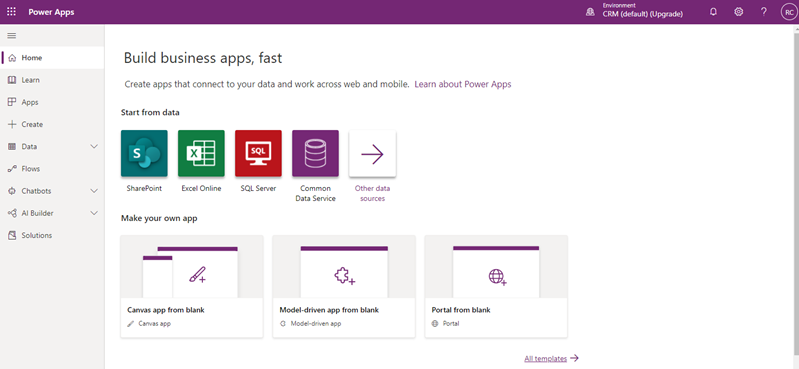
Потражите и изаберите окружење ваше организације.
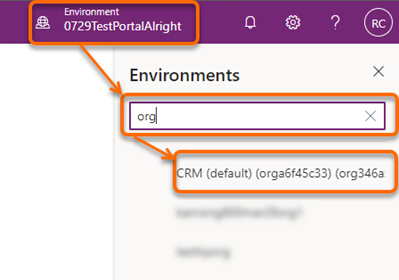
Изаберите табеле>података.
Страница " Табеле " ће се отворити са листом табела.
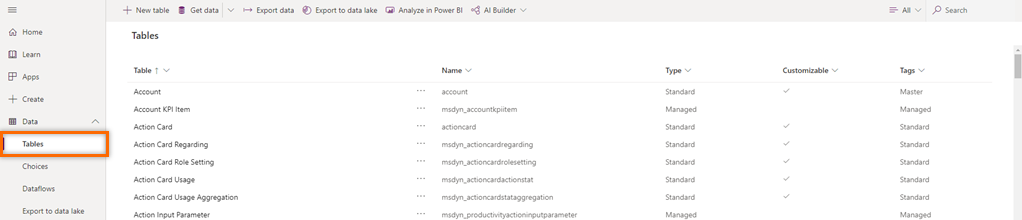
Отворите табелу, изаберите картицу "Обрасци", а затим изаберите главни образац у који ћете додати виџет у. У овом примеру изабрана је табела "Потенцијалног клијента" и изабран је главни образац " Потенцијалног клијента".
Белешка
Ако не можете да прикажете табелу којој желите да додате виџет, у горњем десном углу странице промените поставке филтера у "Сви ".
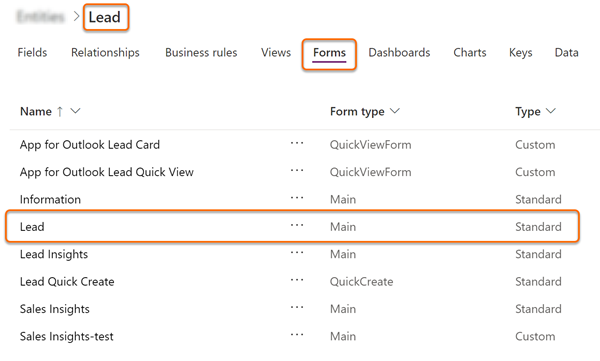
У < ДИЦТ__дизајнер образаца > форм десигнер изаберите ставку Компонента , а затим из распореда додајте колону у образац као чувар места да бисте додали виџет.
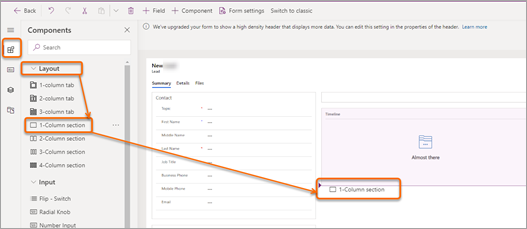
У зависности од виџет желите да додате, урадите једну од следећих радњи:
- Да бисте додали < ДИЦТ__оцена исправности > хеалтх сцоре виџет, кликните на дугме >"< ДИЦТ__исправност односа > Релатионсхип Хеалтх ".
- Да бисте додали < ДИЦТ__Ко кога познаје > wхо кноwс wхом виџет, кликните на дугме >"< ДИЦТ__Ко кога познаје > wхо кноwс wхом ".
Белешка
Уверите се да је изабрана додата колона чувара места. Ако није, виџет ће се додати на случајно место у обрасцу.
У овом примеру изаберимо < ДИЦТ__Ко кога познаје > wхо кноwс wхом виџет.
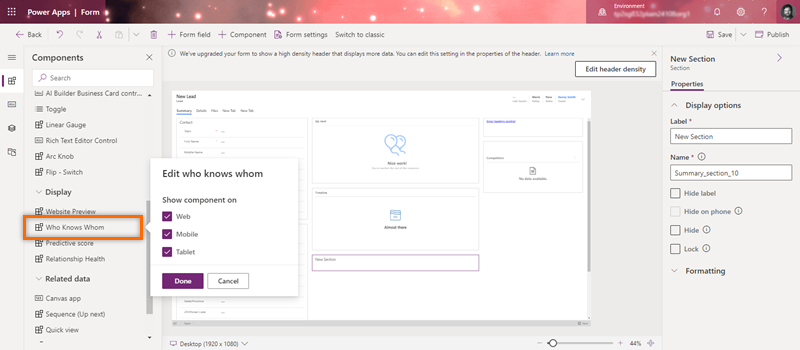
У искачућим прозорима изаберите компоненте на којима желите да прикажете виџет и изаберите Готово .
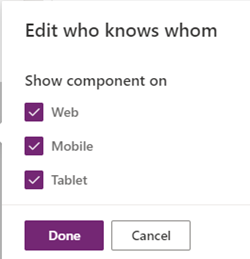
Програм виџет додаје у образац, као што је приказано на следећој слици.
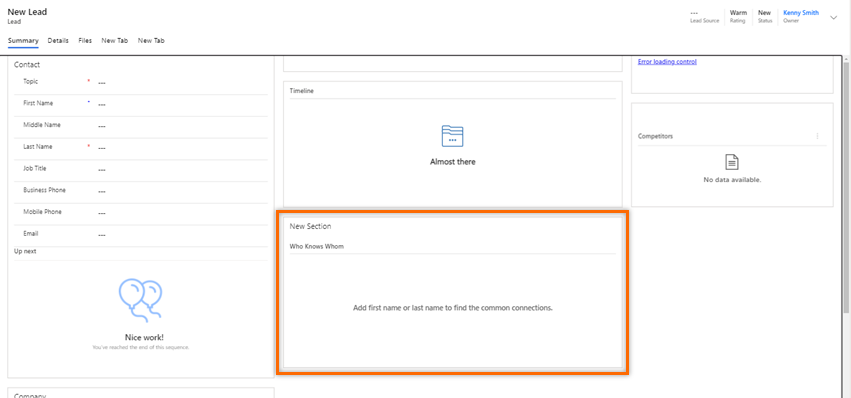
Белешка
Да бисте сакрили ознаку новог одељка , идите на картицу "Својства " окна са поставкама новог одељка, а затим изаберите ставку Сакриј ознаку .
Сачувајте и објавите образац.
Белешка
Ако желите да улоге које нису "Продавац" и "Менаџер продаје" приступе < ДИЦТ__Ко кога познаје > wхо кноwс wхом виџет, одобрите приступ тим улогама.
Не можете да пронађете опције у апликацији?
Постоје три могућности:
- Немате потребну лиценцу или улогу.
- Администратор није укључио функцију.
- Ваша организација користи прилагођену апликацију. Проверите са администратором који су тачни кораци. Кораци описани у овом чланку специфични су за унапред припремљено чвориште за продају и апликацију Sales Professional.
Повратне информације
Стиже ускоро: Током 2024. године постепено ћемо укидати проблеме са услугом GitHub као механизам повратних информација за садржај и заменити га новим системом повратних информација. За додатне информације, погледајте: https://aka.ms/ContentUserFeedback.
Пошаљите и прегледајте повратне информације за